Nếu bạn cài đặt Windows XP trên một hệ thống hiện đại, có thể bạn sẽ gặp lỗi màn hình xanh. Bài viết này sẽ giúp bạn sửa lỗi này.
Nguyên nhân
Tôi không có một máy tính hiện đại và tôi cũng chưa bao giờ gặp lỗi màn hình xanh khi khởi động vào trình cài đặt Windows XP.
Khi tôi sử dụng VirtualBox để tạo mới một máy ảo có phiên bản là Windows 7, sau đó gắn tệp tin ISO của Windows XP để cài đặt, tôi đã gặp lỗi này. Tất nhiên, nếu tôi tạo mới một máy ảo với phiên bản là Windows XP, nó sẽ hoạt động. Vậy sự khác biệt ở đây là gì? Tôi nhận thấy VirtualBox sử dụng Controller cho Windows 7 là SATA và Windows XP là IDE. Được rồi, bây giờ tôi sẽ thay đổi Controller cho Windows 7 thành IDE, tôi thử lại và nó hoạt động. Windows XP cũng không hoạt động nếu tôi thiết lập Controller là SCSI.
Từ các bước kiểm tra và các thông tin tôi đã tìm thấy thì nguyên nhân của lỗi này nằm ở kiểu Controller.
Cách sửa lỗi
Windows XP không hỗ trợ trình điều khiển để máy tính có thể tương tác với các thiết bị được gắn vào bộ điều khiển SATA và SCSI (không chắc về SCSI). Cách đơn giản nhất ở đây là thay đổi kiểu Controller trong BIOS thành Compatibility hoặc IDE. Tôi không chắc về các mục cài đặt trong BIOS nhưng AIO Boot có hỗ trợ cài đặt trình điều khiển Mass Storage khi cài đặt Windows XP. Điều này có nghĩa là bộ cài đặt Windows XP sẽ có thể tương tác với USB và đĩa cứng qua cổng SATA/RAID/SCSI. Nếu bạn cắm USB ở cổng 3.0, hãy cắm nó qua cổng 2.0.
AIO Boot sử dụng phương pháp cài đặt Windows XP từ WinSetupFromUSB. Và công cụ DPMS được trích xuất từ Easy2Boot. DPMS chứa và hỗ trợ tự động cài đặt trình điều khiển Mass Storage trước khi cài đặt Windows. Bạn có thể đọc thêm về DPMS tại trang web của tác giả.
Sử dụng DPMS:
- Tải DPMS.ISO và chép tệp tin này vào thư mục /AIO/Tools/DPMS. Sau đó giải phân mảnh cho tệp tin này để chắc chắn nó có thể được sử dụng bởi Grub4dos.
- Từ trình đơn chính của Grub2, bấm phím
rđể truy cập vào trình đơn Windows XP/2003 Setup. - Bạn sẽ nhìn thấy một trình đơn để bật tùy chọn “Tự động phát hiện và sử dụng F6 SATA/RAID/SCSI Driver“, hoặc sử dụng cộng với Firadisk. Nếu bạn vô hiệu hóa tùy chọn này, trình điều khiển sẽ không được cài đặt. Nếu tệp tin ISO của bạn được tích hợp với trình điều khiển Mass Storage, bạn nên vô hiệu hóa tùy chọn này. Tùy chọn này sẽ được nhớ cho các lần sử dụng sau.

Sau khi bật tùy chọn này, bạn có thể khởi động vào cài đặt Windows XP. Bây giờ lỗi màn hình xanh đã không còn khi sử dụng cổng SATA.
Nếu bạn vẫn gặp lỗi màn hình xanh, có thể hệ thống của bạn quá mới trong khi trình điều khiển không được cập nhật để hỗ trợ nó. Hãy liên hệ với tôi, sau đó tôi sẽ cập nhật trình điều khiển hoặc liên hệ với tác giả của Easy2Boot.


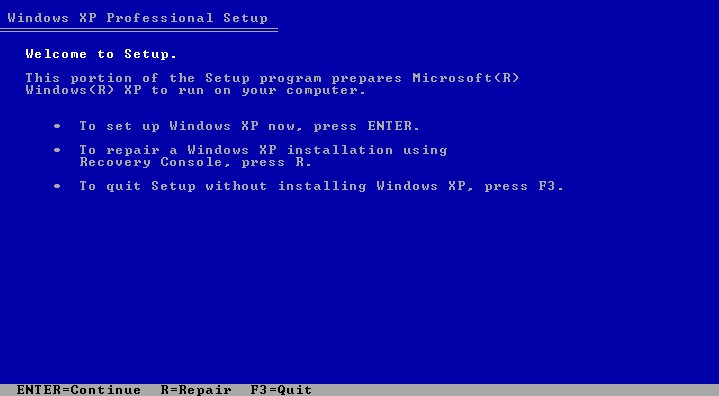
Ad ơi có thể làm video hướng dẫn được không ạ? Các bước ad làm có chút khó hiểu
toi da tai ve usb nhung khong biet lam tiep theo nhu the nao khi laptop van dang man hinh xanh. Mong ad giup voi !
Ý mình là cài Win XP không bị lỗi màn hình xanh, chứ không phải sửa lỗi máy bị màn hình xanh bạn ạ.